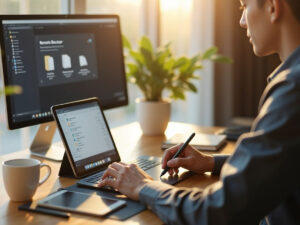„Outlook reagiert nicht“ – diese Meldung kennen viele, die täglich mit dem E-Mail-Client arbeiten. Ob bei der E-Mail-Erstellung, beim Starten des Programms oder beim Abrufen von Nachrichten: Wenn Outlook einfriert, nicht reagiert oder direkt abstürzt, kostet das nicht nur Zeit und Nerven, sondern kann auch Ihre gesamten Geschäftsvorgänge erheblich stören. Für Unternehmen wird dies schnell zu einem ernsthaften Produktivitätsproblem.
In diesem Artikel zeigen wir Ihnen als IT-Dienstleister der You Logic AG, woran es liegen kann und welche praxiserprobten Schritte zur Problemlösung führen. Verstehen Sie, wie Sie die häufigsten Ursachen identifizieren und beheben können, um einen reibungslosen Arbeitsablauf zu gewährleisten.
Typische Symptome
- Outlook hängt beim Start, was zu frustrierten Nutzern führt, die auf ihre Mitteilungen warten.
- „Keine Rückmeldung“ im Fenstertitel, was oft auch durch überlastete Systemressourcen verursacht wird.
- Nachrichten können nicht geöffnet oder gesendet werden, was den häufigsten Geschäftsbetrieb stark behindert.
- Outlook friert bei jeder E-Mail ein, wodurch die Effizienz Ihrer Teams leidet.
- Outlook stürzt beim Klick auf Anhänge oder beim Zugriff auf den Kalender ab, was die Zusammenarbeit und Kommunikation beeinträchtigt.
Diese Symptome sind Hinweise darauf, dass schnellstmöglich Maßnahmen ergriffen werden sollten, um das Problem zu beheben und die Produktivität Ihrer Mitarbeiter nicht weiter zu gefährden.
1. Outlook im abgesicherten Modus starten
Warum? Add-Ins von Drittanbietern sind eine häufige Ursache für Abstürze oder Hänger in Outlook. Der abgesicherte Modus deaktiviert alle Add-Ins und ermöglicht es Ihnen zu überprüfen, ob diese die Ursache sind.
So geht’s:
- Drücken Sie Windows-Taste + R.
- Geben Sie outlook.exe /safe ein und bestätigen Sie mit Enter.
Wenn Outlook jetzt normal läuft, liegt der Fehler wahrscheinlich an einem oder mehreren Add-Ins. Dies ist ein wichtiger Schritt, um die Fehlerquelle schnell zu identifizieren.
2. Add-Ins deaktivieren
Wenn Sie bestätigen, dass die Ursache bei einem Add-In liegt, sollten Sie diese testweise deaktivieren. Add-Ins können nützliche Funktionen bieten, aber auch unvorhergesehene Probleme verursachen.
Pfad: Datei > Optionen > Add-Ins > „COM-Add-Ins“ verwalten > „Gehe zu“.
Deaktivieren Sie hier vorübergehend alle Add-Ins. Starten Sie Outlook neu und aktivieren Sie sie nacheinander, um den Verursacher zu identifizieren. Notieren Sie sich die betroffenen Add-Ins, um diese später gegebenenfalls zu entfernen oder nach Updates zu suchen.
3. Outlook-Datendateien reparieren (PST / OST)
Fehlerhafte Datendateien können zu erheblichen Performanceproblemen und Abstürzen führen. Eine regelmäßige Überprüfung und Reparatur dieser Dateien kann helfen, unerwartete Probleme zu vermeiden.
Tool: SCANPST.EXE, auch bekannt als Posteingangsreparaturwerkzeug.
Ablauf:
- Beenden Sie Outlook vollständig.
- Starten Sie das Tool SCANPST.EXE.
- Wählen Sie die PST- oder OST-Datei aus (der Pfad befindet sich meist unter C:\Users\[Benutzer]\AppData\Local\Microsoft\Outlook).
- Klicken Sie auf „Start“ und warten Sie, bis die Reparatur abgeschlossen ist.
Diese Maßnahme kann oft eine bemerkenswerte Verbesserung in der Stabilität von Outlook bewirken.
4. Neues Outlook-Profil erstellen
Defekte Benutzerprofile zählen zu den häufigsten Ursachen für ständige Abstürze. Ein neues Profil kann helfen, potenzielle Korruptionen zu beseitigen.
So geht’s:
- Gehen Sie zu Systemsteuerung > Mail > Profile anzeigen.
- Klicken Sie auf „Neu“, um ein neues Profil zu erstellen.
- Richten Sie Ihr E-Mail-Konto in diesem neuen Profil ein.
- Wählen Sie beim nächsten Start das neue Profil aus.
Ein neues Benutzerprofil kann oft die Probleme beheben, die durch fehlerhafte Konfigurationen oder beschädigte Einstellungen verursacht werden.
5. Updates prüfen und installieren
Veraltete Versionen von Outlook oder Windows führen häufig zu Inkompatibilitäten, die die Stabilität des Programms beeinträchtigen. Updates schließen Sicherheitslücken und beheben bekannte Fehler.
- Windows-Updates: Gehen Sie zu Einstellungen > Update & Sicherheit > Nach Updates suchen.
- Outlook/Office: Navigieren Sie zu Datei > Konto > Updateoptionen > Jetzt aktualisieren.
Stellen Sie sicher, dass alle Softwarekomponenten auf dem neuesten Stand sind, um von den besten verfügbaren Funktionen und Sicherheitseinstellungen zu profitieren.
6. Outlook über Office reparieren
Wenn die Installation beschädigt ist, kann dies zu ständigen Abstürzen führen. Eine Reparaturinstallation kann diese Probleme oft beheben.
Pfad: Systemsteuerung > Programme > Microsoft Office > Ändern.
- Wählen Sie die „Schnellreparatur“. Diese Option ist oft ausreichend, um kleinere Probleme zu beheben.
- Wenn das nicht hilft, wählen Sie „Onlinereparatur“, die umfassender ist und eine vollständige Neuinstallation durchführt.
7. Speicherort der PST-Dateien prüfen
Eine häufige Ursache für instabile Verbindungen sind PST-Dateien, die auf Netzlaufwerken gespeichert sind. Diese Konstellation wird nicht offiziell unterstützt und kann zu Einfrierungen führen.
Empfehlung: Verwenden Sie lokale Speicherorte (z. B. auf C:), um Ihre Outlook-Datendateien zu speichern. Lokale Speichermedien bieten eine schnellere Datenverbindung, die die Arbeit mit Outlook stabiler macht.
8. Weitere Tipps bei hartnäckigen Problemen
Wenn die oben genannten Schritte nicht zum Ziel führen, können zusätzlich diese Maßnahmen hilfreich sein:
- Antivirensoftware prüfen: Manche Scanner können die Leistung von Outlook beeinträchtigen. Regelmäßige Scans sind wichtig, aber zu viele Sicherheitsüberprüfungen können auch Funktionen verlangsamen.
- Hardwarebeschleunigung deaktivieren: Besuchen Sie Datei > Optionen > Erweitert und deaktivieren Sie die „Hardwaregrafikbeschleunigung“. Dies kann helfen, die Benutzeroberfläche stabiler zu machen.
- Temporäre Dateien löschen: Geben Sie %temp% ins Ausführen-Dialogfeld ein und löschen Sie alle temporären Dateien – dies kann die Gesamtperformance verbessern.
Fazit: Outlook wieder stabil nutzen
„Outlook keine Rückmeldung“ ist kein Schicksal, das Sie akzeptieren müssen. Mit einem strukturierten Vorgehen, den richtigen Tools und regelmäßigen Updates können Sie Ihre Outlook-Installation schnell wieder in einen stabilen Zustand bringen. Die Nutzung von Outlook sollte effizient und störungsfrei sein, um die Produktivität aller Mitarbeiter zu gewährleisten.
Sollten Sie bei einem dieser Schritte nicht weiterkommen oder das Problem weiterhin bestehen: Die You Logic AG unterstützt Sie gerne mit professioneller Outlook-Fehleranalyse, Update-Management und Anwenderberatung für Unternehmen. Wenn Sie Hilfe benötigen, zögern Sie nicht, uns zu kontaktieren.
Bild: (© otello-stpdc – stock.adobe.com)